Görünüşe göre bu hatayla karşılaşan birçok kullanıcı var, "Sanal Disk Hizmetine Bağlanılamadı” Disk Yönetimi seçeneğine tıkladıklarında. Örneğin, Sürücü Kurulumunuzu kontrol etmek istiyorsanız ve disk yönetimi hizmeti açılmıyor ve hatayı gösteriyor.
Disk bilgilerine, dosya sistemlerine veya birimlere erişmek istiyorsanız bu uygun olmayabilir. Ancak, neyse ki, bu sorun için birkaç çözüm mevcut. Öyleyse, bu hatayı nasıl düzelteceğimizi görelim.
Yöntem 1: Hizmetler Aracılığıyla
Aşama 1: Tıkla Başlat masaüstünüzdeki düğmesine basın ve yazın Hizmetler arama alanında. açmak için sonuca tıklayın Hizmetler pencere.

Adım 2: İçinde Hizmetler pencere, bölmenin sağ tarafında, altında İsimler sütunlar, aşağı kaydırın ve üzerine çift tıklayın Gerçek Disk.
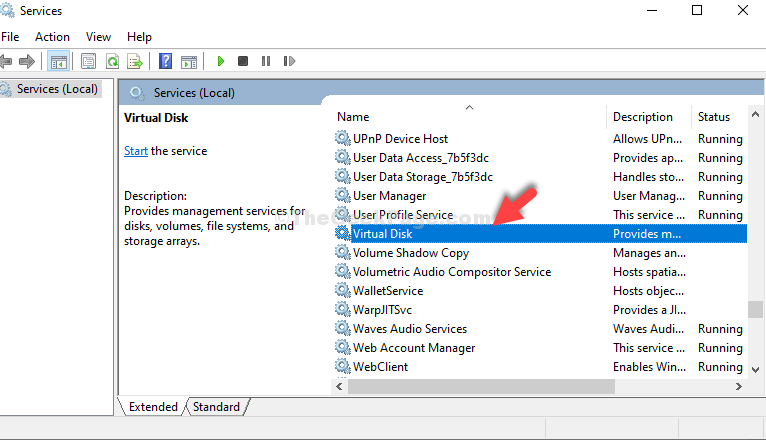
Aşama 3: İçinde Sanal Disk Özellikleri pencere, altında Genel sekmesine tıklayın Başlat buton.
Tıklamak TAMAM MI değişiklikleri kaydetmek ve çıkmak için
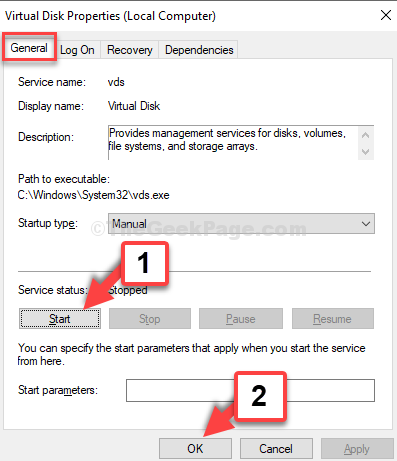
Şimdi Disk Yönetimi hizmetini açmayı deneyin ve düzgün çalışması gerekir. Sorun devam ederse 2. Yöntemi deneyin.
Yöntem 2: Powershell'i Kullanma
Aşama 1: Tıkla Başlat masaüstünüzdeki düğmesine basın ve yazın Güç kalkanı arama alanında. Açmak için sonuca sağ tıklayın Güç kalkanı pencere.

Adım 2: İçinde Güç kalkanı pencere, aşağıdaki komutu çalıştırın ve Giriş:
tpm = gwmi -n root\cimv2\security\microsofttpm win32_tpm SetPhysicalPresenceRequest (6)
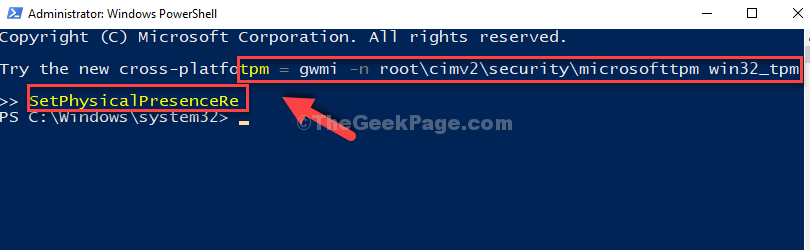
Aşama 3: Bu açılır Yerel Bilgisayarda Güvenilir Platform Modülü (TPM) Yönetimi pencere.
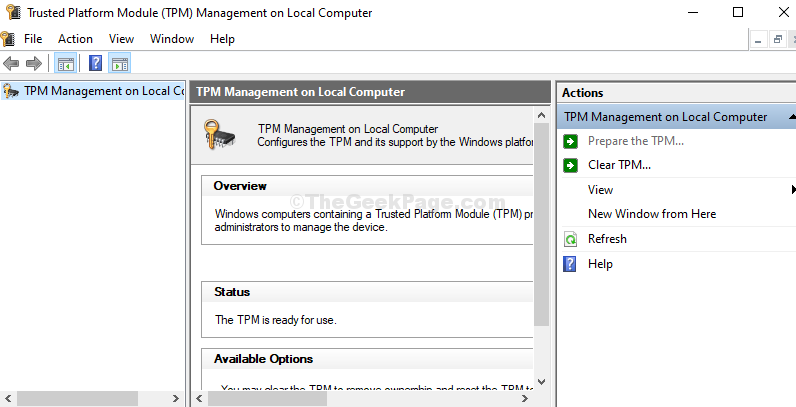
Bu kadar. Şimdi, disk yönetim hizmetini açmayı deneyebilirsiniz ve mükemmel şekilde çalışması gerekir.


